Så här fixar du FIFA 23-webbappen som inte fungerar

Det finns problem över hela världen med FIFA 23-webbappen och spelare letar efter en lösning eftersom appen återgår till en icke-fungerande status. Spelets medföljande appar har också upplevt liknande problem tidigare. Varje gång dessa problem uppstod svarade EA och fixade dem. Efter att ha provat korrigeringarna kan du följa den här guiden för att åtgärda problemet och få igång Fifa 23-webbappen igen.
Innehåll:
- 1 Åtgärda FIFA 23-webbappen som inte fungerar
- 1.1 Logga in med ett riktigt konto
- 1.2 Rensa webbläsarens cache och cookies
- 1.3 Kontrollera din internetanslutning
- 1.4 Uppdatering av webbläsaren
- 1.5 Testa att logga ut och in igen
- 1.6 Kontrollera Chrome-tillägg
- 1.7 Se till att FUT 23 Companion-appen är uppdaterad
- 1.8 Installera om FUT 23 Companion-appen.
- 1.9 Slutord
Fixa att FIFA 23-webbappen inte fungerar
Fotbollsspelet FIFA 23 är äntligen ute. Bland andra funktioner kommer den med HyperMotion-spelteknik.
Du kan spela den på PC, Xbox One, Xbox Series X|S, Google Stadia, PlayStation 4, PlayStation 5, Nintendo Switch och mer.
Vissa FIFA 23-spelare har dock problem med att webbappen inte fungerar. Den här felsökningsguiden kan hjälpa dig om du också har det här problemet.
Många spelare har problem med FIFA 23 Web App. Problemet är mycket likt det med spelets medföljande app.
Och även om EA har erkänt det här problemet tidigare, är det fortfarande några spelare som står inför det i den här senaste versionen.
Tack vare våra korrigeringar bör du se en betydande förbättring. Berörda FIFA 23-spelare kan manuellt försöka lösa problemet tills en officiell patch släpps.
Det är viktigt att följa alla metoder en efter en tills du löser problemet.
Låt oss börja utan vidare.
Logga in med ett riktigt konto
Se till att du är korrekt inloggad på ditt EA-konto innan du fortsätter. Använd samma konto för att förbeställa spelet eller köpa den fullständiga versionen.
Rapporterna visar att landet för kontot och köpet måste matcha. Du kanske inte kan använda webbappen ordentligt om du använder testversionen.
Om du loggar in för första gången måste du ange din e-postadress och ditt lösenord. Ibland behöver EA skicka en kod till dig.
Det tar längre tid än vanligt första gången, så du måste vänta ett par timmar innan du försöker igen. Länka sedan ditt EA-e-postkonto till ditt konto.
Du kan komma åt menyn från spelmenyn. Klicka sedan på ”Setup”. Gå till onlineinställningar. Gå till EA-kontosidan. Och du kan kontrollera om din e-post är länkad här.
Rensa webbläsarens cache och cookies
Det kan finnas flera problem med att ladda en webbplats eller omdirigeringsfel om cacheminnet och data i webbläsaren är fulla.
Du kan lösa problem med sidladdning genom att rensa sparad cache och data.
Här är hur:
1. Starta webbläsaren Chrome. Och klicka på menyknappen i det övre högra hörnet av webbläsaren.
2. Välj Fler verktyg från rullgardinsmenyn genom att föra muspekaren över den.
3. Klicka sedan på ”Rensa webbinformation”.
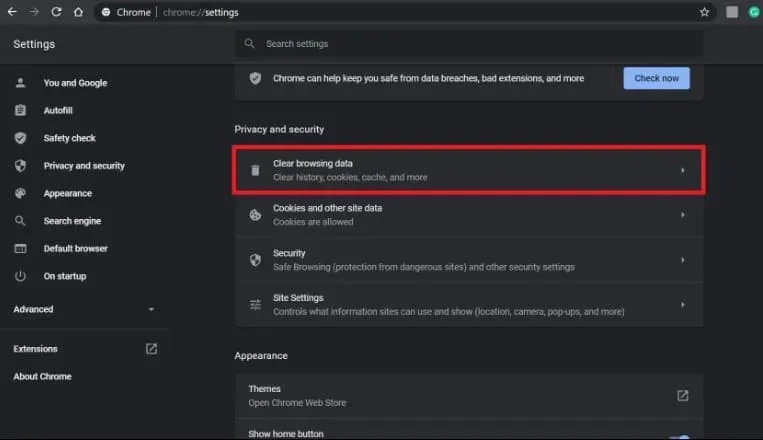
4. Välj tidsintervall enligt dina önskemål på fliken Allmänt.
5. Välj Webbhistorik, Cookies, annan webbplatsdata och Cachade bilder och filer genom att markera lämpliga rutor.
6. Klicka slutligen på knappen Rensa data.
Efter det startar du om din Chrome-webbläsare. Kontrollera om problemet är löst.
Kontrollera din internetanslutning
En långsam eller instabil internetanslutning kan lätt orsaka många problem. Så försök att ha en snabb och stabil anslutning.
Det är också viktigt att kontrollera om det är problem med din IP-adress. Se till att din internetleverantör ökar din datahastighet eller ändrar din IP-adress.
Uppdatera webbläsaren
Du bör uppdatera din Chrome-webbläsare manuellt en gång i månaden. Problem med att ladda en sida eller webbapplikation kan uppstå om din webbläsare är föråldrad eller skadad.
1. Öppna Google Chrome. Tryck på Meny i det övre högra hörnet på skärmen.
2. Gå nu till ”Inställningar”. Och till vänster klickar du på Om Chrome.
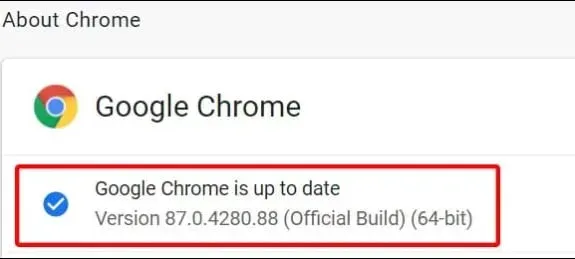
3. Du kommer att meddelas när uppdateringar är tillgängliga. Uppdateringen kommer att laddas ner och installeras automatiskt.
4. För att ändringarna ska träda i kraft stänger du webbläsaren Chrome och startar om den.
Testa att logga ut och in igen
Du kan prova att logga ut från ditt EA-konto. Efter det, logga in igen. Att slutföra det här steget bör lösa några krascher eller problem.
Det kan också finnas konflikter med kontobindning eller serverval, vilket kan leda till sådana problem.
Kontrollera Chrome Extensions
Det rekommenderas också att kontrollera de installerade Chrome-tilläggen på PC. Eftersom problem med tillägget kan orsaka flera konflikter vid start av webbversionssidor eller applikationer.
Här är hur:
1. Öppna webbläsaren Chrome. Nu, för att öppna menyn, klicka på menyn i det övre högra hörnet av webbläsaren.
2. Välj Fler verktyg från rullgardinsmenyn genom att föra muspekaren över den.
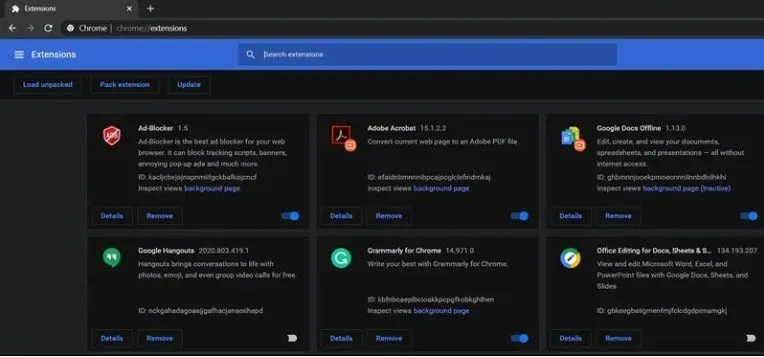
3. Välj sedan Extensions. Och varje tillägg måste inaktiveras en efter en.
4. Stäng webbläsaren när processen är klar. Efter det, starta om det.
Se till att FUT 23 Companion-appen är uppdaterad.
App Store eller Play Store-appen för din mobila enhet måste vara öppen.
Se till att FUT 23 Companion-appen också är uppdaterad. Du måste installera den senaste uppdateringen om tillgänglig.
Installera om FUT 23 Companion-appen.
Det kan vara bra att avinstallera och installera om FUT 23 Companion-appen om ingen av de andra metoderna fungerade för dig.
Se till att FIFA 23 Web App fungerar och kontrollera sedan om det har åtgärdats.
Slutord
Du bör följa det officiella EAFIFADirect-handtaget på Twitter om du behöver fler uppdateringar och rapporter. Och om du behöver mer hjälp kan du också lägga upp en biljett på EAs hjälpforum. Skapa en biljett så att spelutvecklarna kan undersöka problemet grundligt.



Lämna ett svar